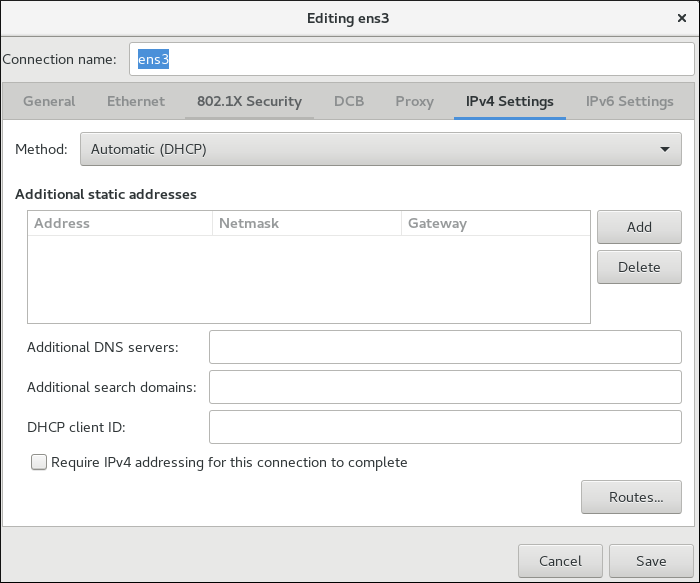5.4. 配置 IPv4 设置
使用 control-center 配置 IPv4 设置
流程
- 按 Super 键进入 Activities Overview,键入 Settings,然后按 Enter 键。然后,选择左侧的网络
选项卡,并显示 网络设置 工具。继续 “使用 control-center 配置新连接”一节。 - 选择您要编辑的连接并点击 gear wheel 图标。此时
将显示编辑对话框。 - 单击 IPv4 菜单条目。
IPv4 菜单条目允许您配置用于连接到网络的方法,根据需要输入
IP 地址 和路由信息。当您创建和修改以下连接类型之一时,IPv4 菜单条目可用:有线、无线、移动宽带、VPN 或 DSL。
如果您使用
DHCP 从 DHCP 服务器获取动态 IP 地址 ,只需将地址设置为 )。
如果您需要配置静态路由,请参阅 第 4.3 节 “使用 GUI 配置静态路由”。
使用 nm-connection-editor 设置 IPV4 的方法
您可以使用 nm-connection-editor 编辑和配置连接设置。这个步骤描述了如何配置
IPv4 设置:
流程
- 在终端中输入 nm-connection-editor。
- 对于现有连接类型,点击 gear wheel 图标。
图 5.2. 编辑连接
- 单击 IPv4 Settings。
图 5.3. 配置 IPv4 设置
按连接类型提供的可用 IPv4 方法
单击 Method 下拉菜单时,根据您要配置的连接类型,您可以选择以下
IPv4 连接方法之一:所有方法都根据与之关联的连接类型或类型在此处列出:
- wired、连线和 DSL 连接方法
- - 如果您要连接的网络使用
DHCP服务器分配IP 地址,请选择这个选项。您无需填写 DHCP 客户端 ID 字段。- 如果您要连接的网络使用DHCP服务器分配IP 地址,但您想要手动分配DNS服务器,请选择这个选项。- 如果要手动分配IP 地址,请选择这个选项。- 如果您要配置的界面是共享互联网或 WAN 连接,请选择这个选项。该接口分配了一个范围为10.42.x.1/24范围、DHCP服务器和DNS服务器,并且接口连接到系统上具有网络地址转换 (NAT)的默认网络连接。- 此连接禁用IPv4。 - 移动带宽连接方法
- - 如果您要连接的网络会自动分配
IP地址和DNS服务器,请选择这个选项。- 如果您要连接的网络会自动分配IP 地址,请选择这个选项,但您想要手动指定DNS服务器。 - VPN 连接方法
- - 如果您要连接的网络会自动分配
IP地址和DNS服务器,请选择这个选项。- 如果您要连接的网络会自动分配IP 地址,请选择这个选项,但您想要手动指定DNS服务器。 - DSL 连接方法
- - 如果您要连接的网络会自动分配
IP地址和DNS服务器,请选择这个选项。- 如果您要连接的网络自动分配IP 地址,请选择这个选项,但您想要手动指定DNS服务器。
如果您使用
DHCP 从 DHCP 服务器获取动态 IP 地址,只需将 Method 设置为 )。
如果您需要配置静态路由,请点击 按钮,并参阅 第 4.3 节 “使用 GUI 配置静态路由”。